Ką žinoti
- „iOS“ atidarykite Spartieji klavišai programą ir bakstelėkite Pliusas ( + ) > Pridėti veiksmą > Atidarykite programą > Pasirinkite > Instagramas .
- Tada bakstelėkite trijų taškų meniu > Pridėti prie pagrindinio ekrano > Instagram piktograma ir pasirinkite naują piktogramą.
- Jei naudojate „Android“, naudokite trečiosios šalies programą, pvz., „Icon X Changer“, kad pakeistumėte „Instagram“ piktogramą.
Šiame straipsnyje paaiškinama, kaip pakeisti „Instagram“ programos piktogramą „Android“ ir „iOS“ išmaniuosiuose telefonuose.
Kaip pakeisti programos piktogramas „iPhone“ ar „iPad“.
Šie veiksmai veiks, tik jei jūsų įrenginyje veikia 14 ar naujesnės versijos iOS.
Štai kaip pakeisti „Instagram“ piktogramą naudojant „iOS“ nuorodų programą:
kaip atkurti drąsų likimą 2
-
Atidaryk Spartieji klavišai programą ir bakstelėkite Pliusas ( + ) viršutiniame dešiniajame kampe.
-
Dalyje Kitų veiksmų pasiūlymai pasirinkite Atidarykite programą .
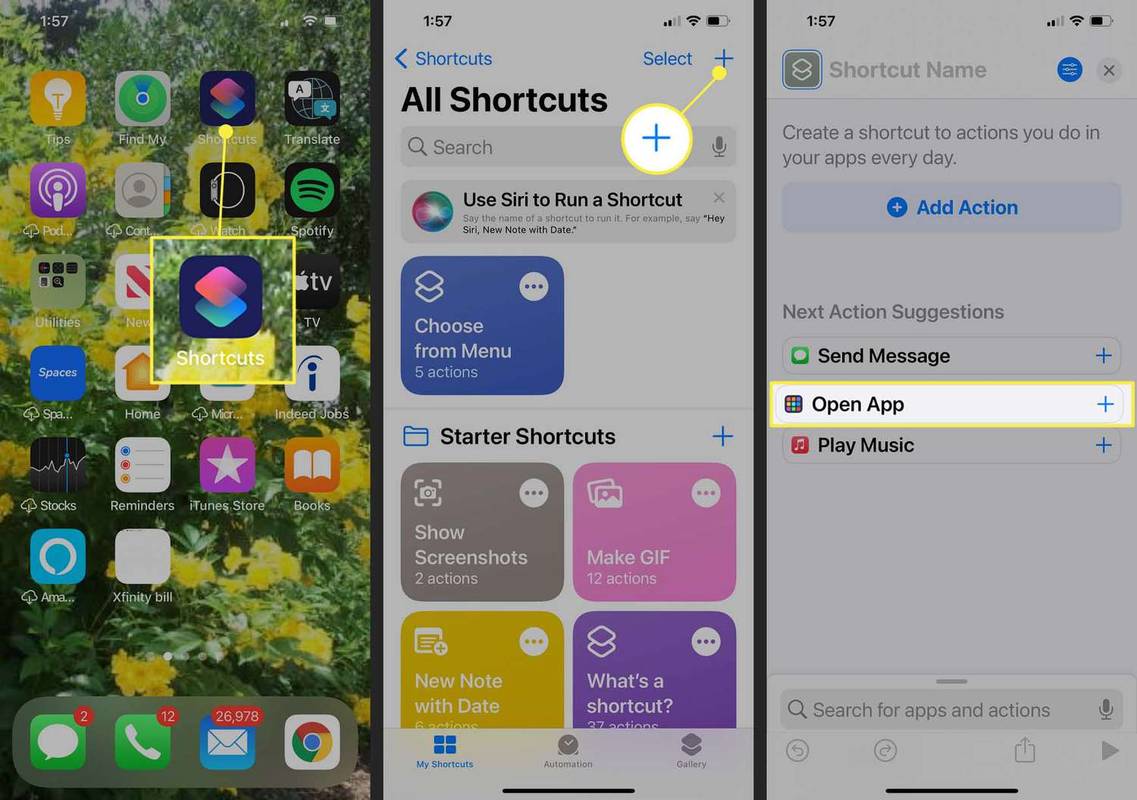
Jei nematote parinkties Atidaryti programą, galite ją rasti paliesdami Pridėti veiksmą ir spausdinant Atidarykite programą paieškos juostoje.
-
Bakstelėkite Programėlė , tada slinkite žemyn ir pasirinkite Instagramas .
-
Bakstelėkite trys punktyrinės linijos viršutiniame dešiniajame kampe.
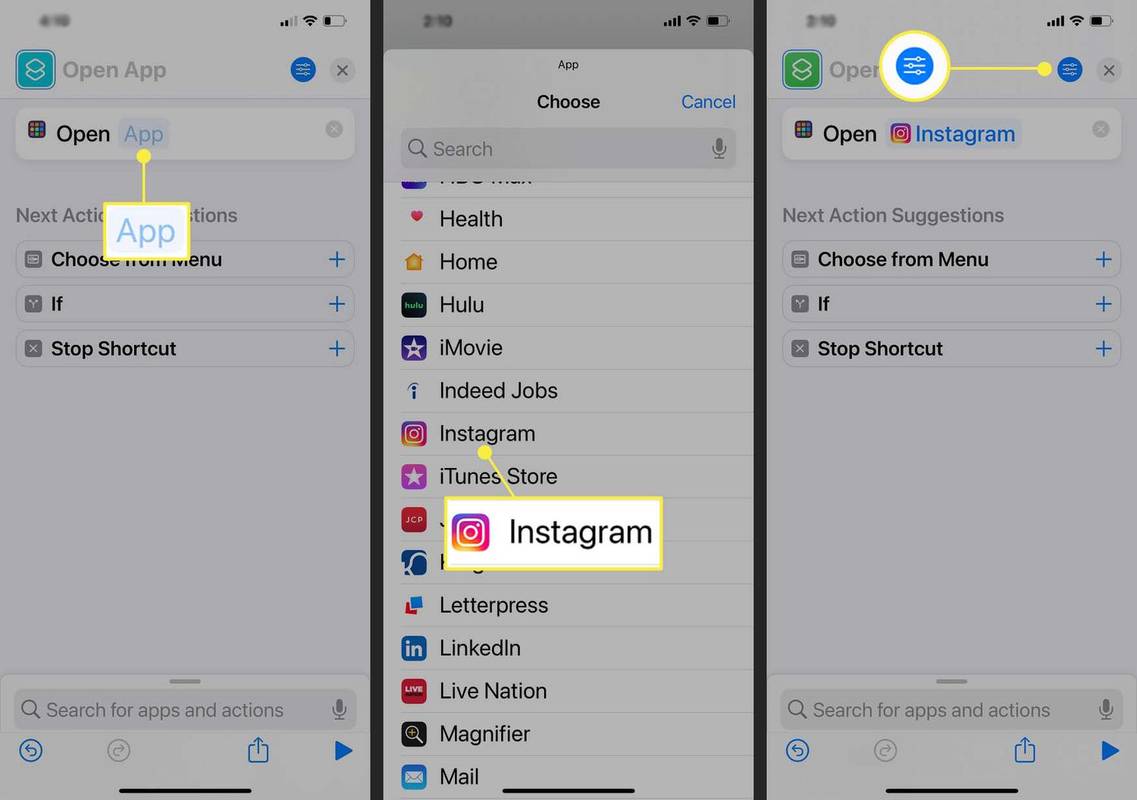
-
Bakstelėkite Pridėti prie pagrindinio ekrano .
-
Dalyje PAGRINDINIO EKRANO PAVADINIMAS IR Piktograma bakstelėkite vaizdas piktogramą, kad pasirinktumėte piktogramos vaizdą.
-
Pasirinkite Nufotografuoti , Pasirinkite Nuotrauka , arba Pasirinkti failą norėdami pridėti savo vaizdą.
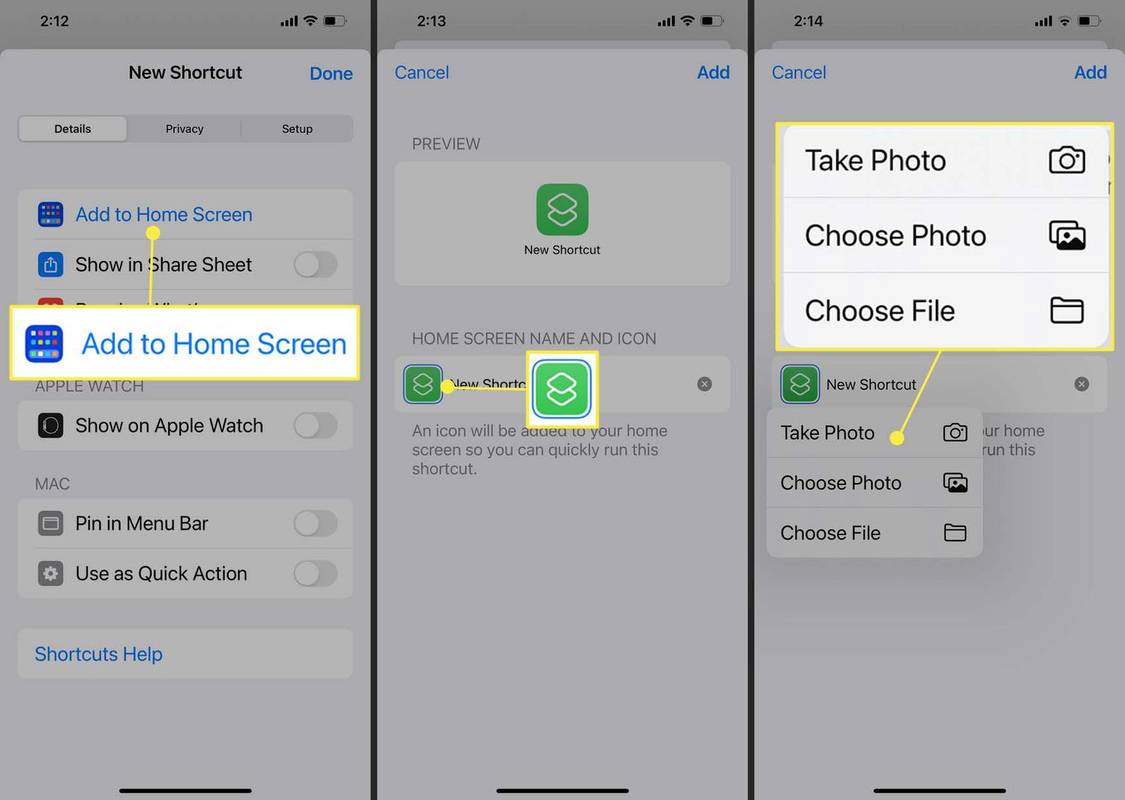
-
Lauke Naujas spartusis klavišas įveskite Instagramas (arba bet koks vardas).
-
Viršutiniame dešiniajame kampe palieskite Papildyti .
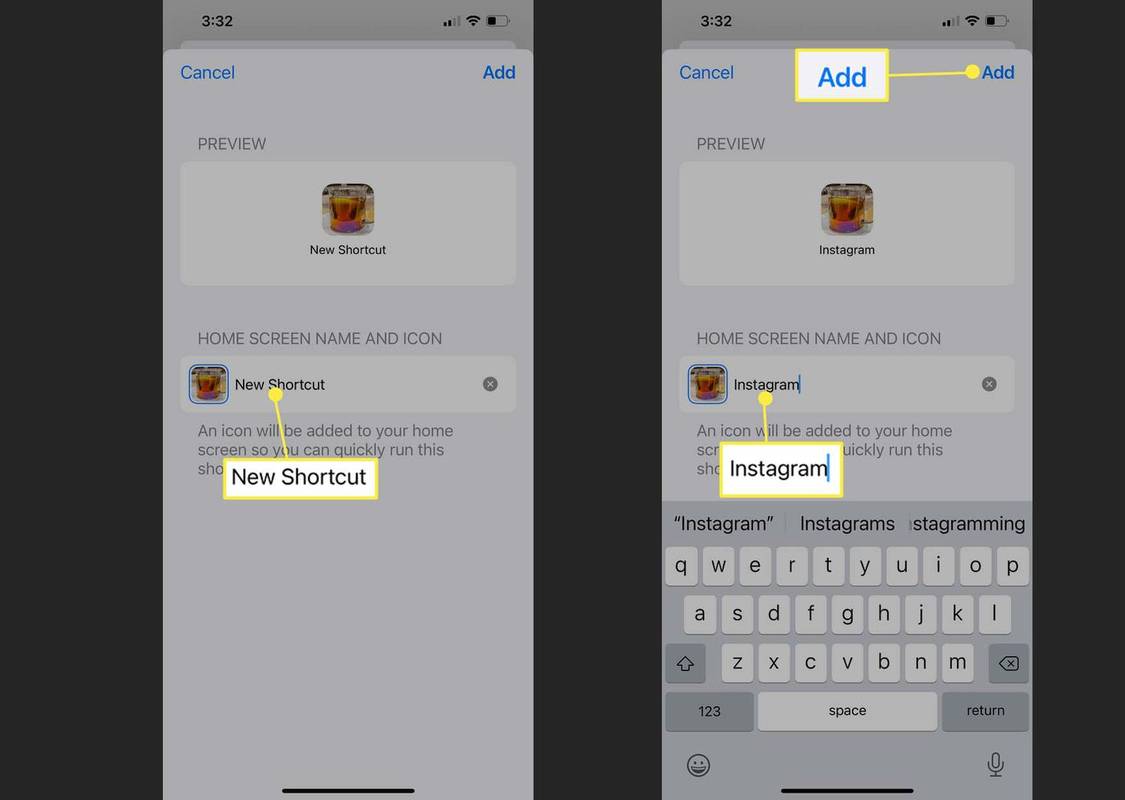
-
Norėdami paslėpti pradinę programos piktogramą pagrindiniame ekrane, paspauskite ir palaikykite piktogramą, tada pasirinkite Pašalinti programą > Pašalinti iš pagrindinio ekrano .
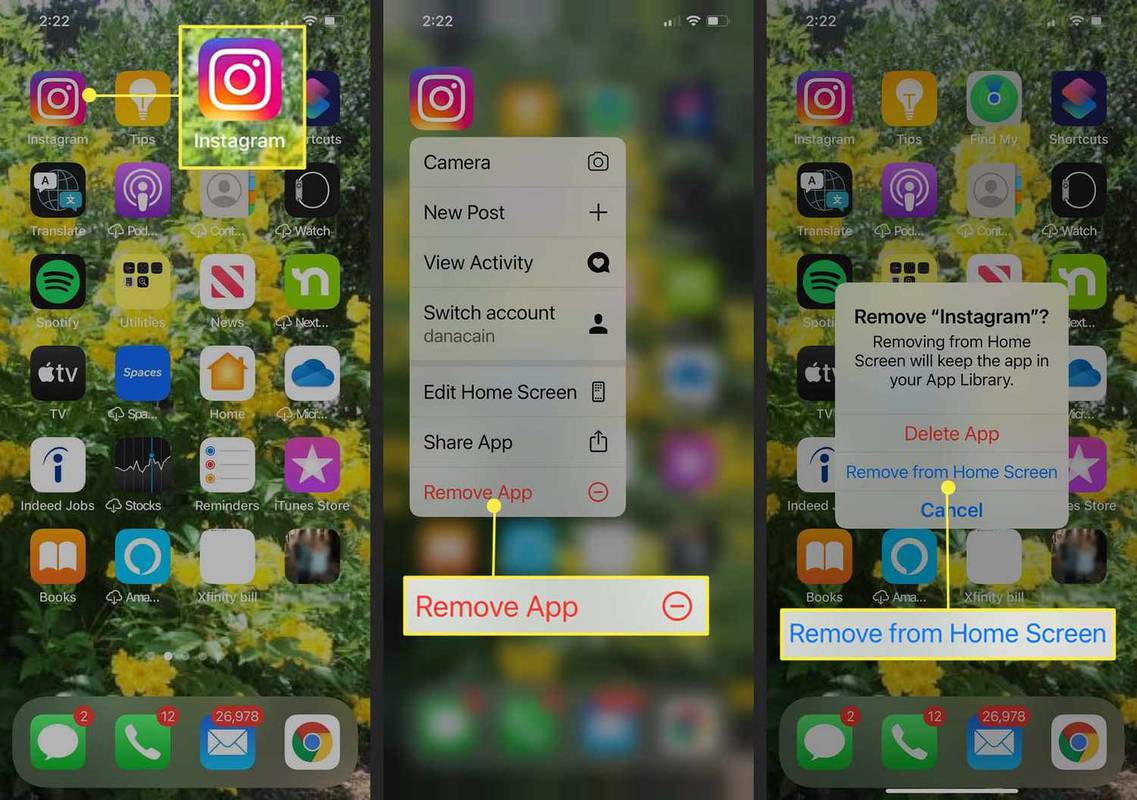
Norėdami pašalinti programos nuorodą iš pagrindinio ekrano, paspauskite ir palaikykite piktogramą ir pasirinkite Ištrinti žymę > Ištrinti .
Kaip pakeisti programos piktogramas „Android“.
Jei naudojate „Android“, turite naudoti trečiosios šalies programą, kad pakeistumėte piktogramas. Štai kaip pakeisti Instagram piktogramą naudojant X Icon Changer:
kaip ekrano užsklandą, jiems nežinant
X Icon Changer yra palaikomas skelbimais, todėl galite jį naudoti nemokamai, tačiau gali tekti žiūrėti trumpus skelbimus.
-
Atsisiųskite ir įdiekite „X Icon Changer“ iš „Google Play“.
-
Pagrindiniame ekrane paspauskite ir palaikykite foną, tada pasirinkite Valdikliai .
-
Slinkite žemyn ir bakstelėkite X piktogramų keitiklis .
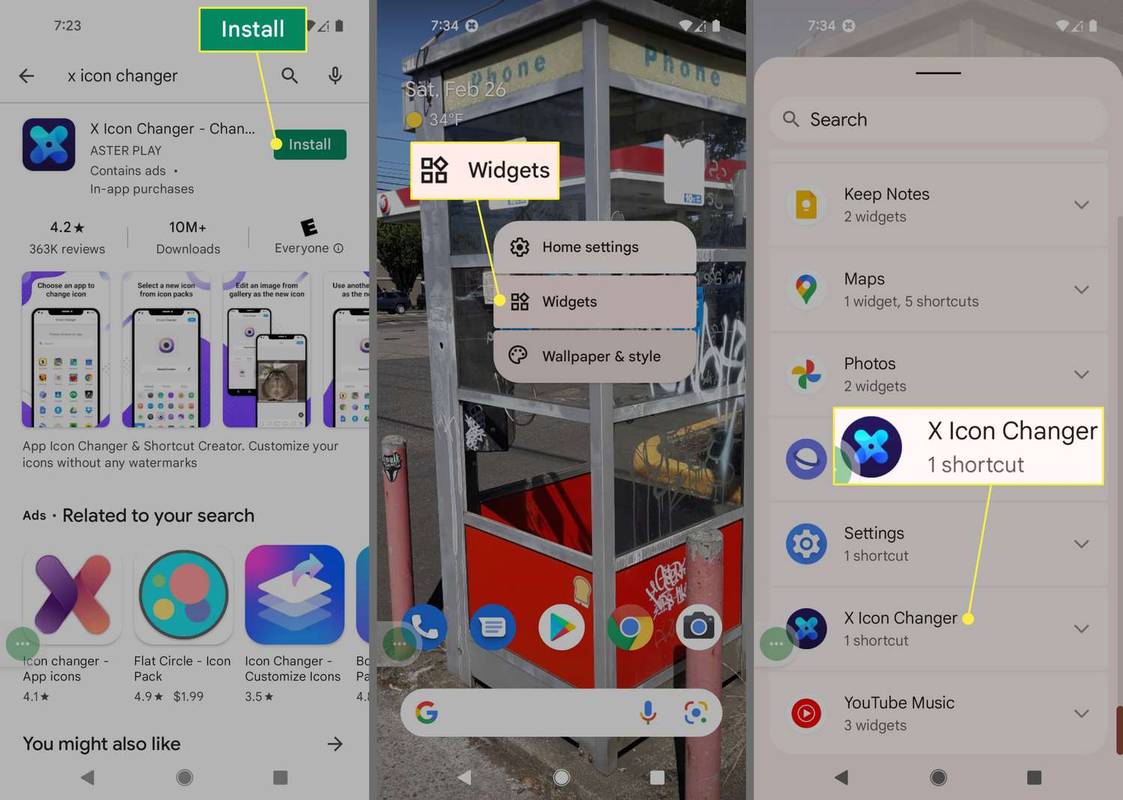
-
Paspauskite ir palaikykite X piktogramų keitiklis piktogramą.
-
Kai pasirodys pagrindinis ekranas, vilkite piktogramą ten, kur norite, ir atleiskite.
-
Raskite ir bakstelėkite Instagramas programėlė.
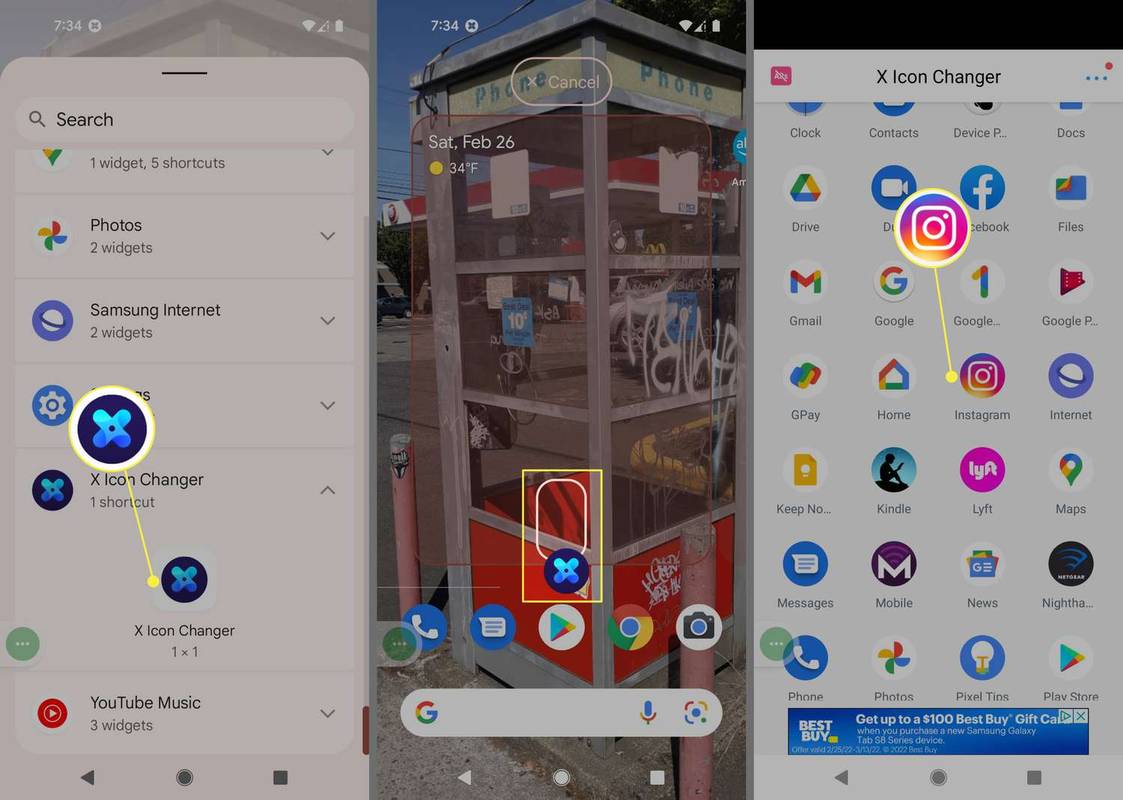
-
Pasirinkite naują spartųjį klavišą ir bakstelėkite Gerai . Yra daug variantų arba galite pridėti savo.
-
Pradiniame ekrane pasirodys nauja piktograma. Norėdami pašalinti pradinę Instagram piktogramą iš pagrindinio ekrano, paspauskite ir palaikykite programą ir pasirinkite Pašalinti iš namų arba vilkite jį į Šiukšliadėžė .
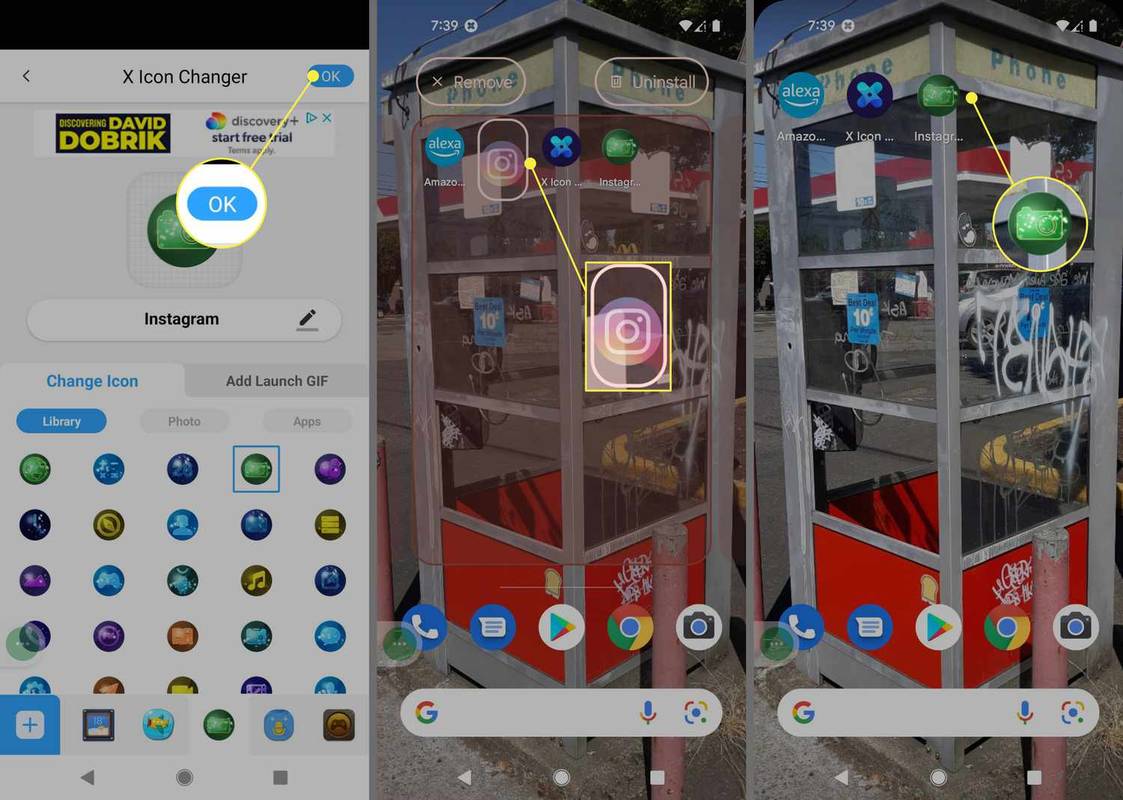
- Kaip pakeisti „Instagram“ slaptažodį?
Norėdami iš naujo nustatyti arba pakeisti Instagram slaptažodį , eikite į savo Instagram profilio puslapį ir pasirinkite Meniu (trys eilutės) > Nustatymai > Saugumas > Slaptažodis . Įveskite savoDabartinis slaptažodis, tada įveskite savoNaujas Slaptažodis. Bakstelėkite Sutaupyti kad išsaugotumėte pakeitimus.
kaip rasti pranešimų užklausas feisbuke
- Kaip pakeisti savo Instagram vardą?
Norėdami pakeisti savo Instagram pavadinimą, palieskite savo Profilio nuotrauka ir pasirinkite Redaguoti profilį . Viduje Redaguoti profilį ekrane, bakstelėkite vardas lauką, kad pakeistumėte rodomą vardą, arba bakstelėkite Vartotojo vardas lauką, kad pakeistumėte savo vartotojo vardą. Bakstelėkite mėlyna varnelė viršutiniame dešiniajame ekrano kampe, kad išsaugotumėte pakeitimus.
- Kaip pakeisti „Instagram“ istorijos fono spalvą?
Norėdami pakeisti Instagram istorijos fono spalvą, bakstelėkite naujas įrašas piktogramą ir pasirinkite Istorija > Sukurti . Bakstelėkite apskritimo spalvų ratas apačioje, kad galėtumėte peržiūrėti galimas spalvas. Bakstelėkite Bakstelėkite, kad įvestumėte norėdami įvesti savo tekstą. Atminkite, kad jūsų šriftas riboja jūsų spalvų parinktis. Bakstelėkite padaryta kai esi patenkintas.


![Jūsų „OneDrive“ aplanko negalima sukurti pasirinktoje vietoje [Pataisyti]](https://www.macspots.com/img/windows-10/36/your-onedrive-folder-can-t-be-created-location-you-selected.jpg)






